
В этом подробном уроке вы увидите как создать полноценное горизонтальное Flash меню, со звуком и анимацией при наведении курсора. Для реализации этого мы воспользуемся некоторыми приёмами которые доступны в программе Adobe Flash CS3 и пропишем простой Action Script сценарий, нечего сложного нет.
Вот можете посмотреть результат готового меню который у вас должен получиться в конце урока
Шаг-1 Создаём новый Flash документ размером 390 на 64 пикселя, цвет фона поставьте # B4B2AB а чистота кадров 44 в секунду.
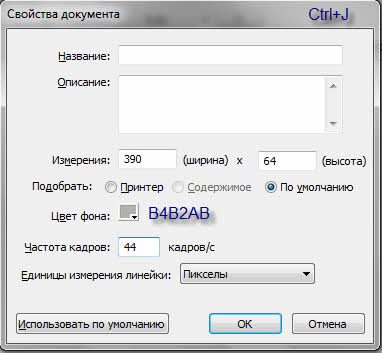
Шаг-2 Выбираем инструмент Текст и переходим в панель свойств (Ctrl + F3) и выставляем следующие параметры как на картинке ниже.

Шаг-3 Пред тем как мы напишем текст для кнопок, разделите панель меню на три равные части с помощью направляющих.
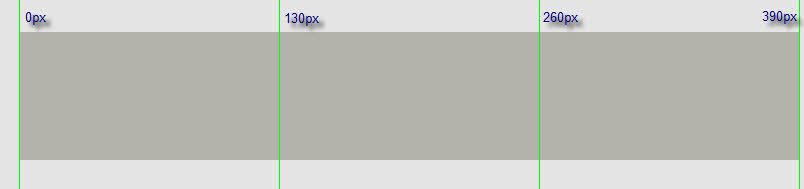
Теперь пишем текст для кнопок нашего меню, распределите текст посередине каждой части и на одинаковой высоте относительно друг другу. Также нарисуем маленькие стрелочки, это можно сделать нарисовав сначала квадрат, а потом трансформировать его в стрелку, после скопировав поместить по середине над каждым словом.

Шаг-4 Выбираем инструмент Стрелка (V) Selection Tool и выделяем первую стрелку и текст.
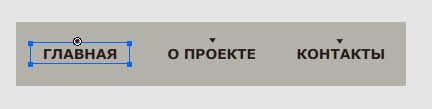
После нажимаем клавишу F8 и преобразуем выделенное в символ.
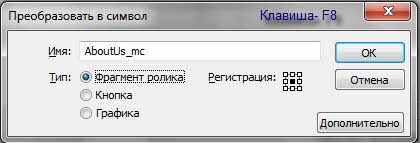
Шаг-5 Так как только что созданный Movie Clip всё ещё выбран, перейдите в панель свойств и введите в поле Имя экземпляра — About_us

Шаг-6 Дважды кликните инструментом Стрелка Selection Tool (V) по сцене, для перехода в недавно созданный Movie Clip.
Шаг-7 И так мы находимся внутри Movie Clip About_us, переименуйте пока единственный слой на Текст.
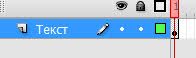
Шаг-8 Инструментом Стрелка Selection Tool (V) выделите только стрелку над текстом. После нажмите сочетание клавиш Ctrl + X и стрелка исчезла с этого слоя но скопировалась в буфер обмена. Теперь создайте новый слой назовём его Стрелка, и выберите его, нажмите сочетание клавиш Ctrl + Shift + V и как вы видите стрелка скопирована на новом слое.
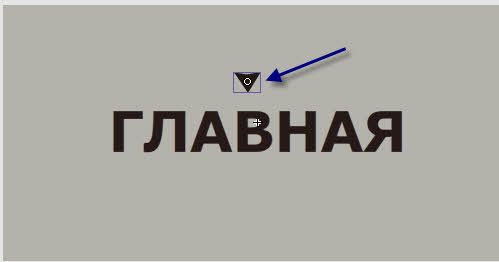
Шаг-9 Находясь на слое Стрелка нажмите клавишу F8 для преобразования в символ стрелочки над текстом.
